Rumah >tutorial komputer >pengetahuan komputer >Mengapa sambungan wayarles saya mengatakan saya tidak boleh masuk dalam talian?
Mengapa sambungan wayarles saya mengatakan saya tidak boleh masuk dalam talian?
- PHPzke hadapan
- 2024-01-14 08:15:281285semak imbas
Selepas sambungan wayarles saya disambungkan, ia menunjukkan bahawa hotspot ini tidak boleh mengakses Internet
Buka Pusat Rangkaian dan Perkongsian komputer anda, klik Tukar Tetapan Penyesuai, kemudian klik kanan sambungan rangkaian anda (biasanya sambungan jalur lebar atau sambungan kawasan setempat) dan pilih Properties. Dalam tetingkap sifat, pilih Pilihan Perkongsian dan semak pilihan pertama. Seterusnya, pilih penyesuai maya yang anda buat, biasanya Wireless Network Connection 2. Selepas melengkapkan langkah di atas, cuba sambungkan telefon anda dan kebanyakan masalah boleh diselesaikan. Sila pastikan bahawa penyesuai maya yang anda kongsi mempunyai sambungan Internet.
Peranti kad rangkaian wayarles tidak normal
1,
Pastikan kad rangkaian wayarles komputer dihidupkan. Mula-mula, anda boleh menggunakan kombinasi kekunci pintas Fn atau suis fizikal untuk menghidupkan kad rangkaian wayarles. Pada masa yang sama, pastikan status pemacu dan peranti bagi kad rangkaian wayarles adalah normal. Seterusnya, buka "Panel Kawalan", klik "Rangkaian dan Internet" dan masukkan pilihan "Lihat status dan tugas rangkaian". Di sini, pilih "Sediakan sambungan atau rangkaian baharu" dan kemudian "Sambung ke rangkaian wayarles secara manual." Dalam tetingkap pop timbul, isikan nama rangkaian, jenis keselamatan, kunci keselamatan dan maklumat lain. Klik Seterusnya, kemudian klik OK untuk melengkapkan penambahan. Selepas tetapan selesai, mulakan sambungan rangkaian wayarles sekali lagi untuk melihat sama ada ia normal.
2,
Jika kaedah di atas tidak berkesan, anda boleh mencuba kaedah berikut: klik kanan ikon "Komputer Saya", pilih "Urus", kemudian pilih "Perkhidmatan dan Aplikasi", dan kemudian pilih "Perkhidmatan". Cari "WLAN" dalam senarai perkhidmatan dan lakukan operasi yang sepadan. Sila berhati-hati untuk tidak melebihi 69 patah perkataan dalam jawapan anda.
Autoconfig", klik kanan menu dan pilih "Properties", tetapkan "Startup type" kepada "Manual", "Confirm".
Kenapa selepas menghidupkan hotspot pada telefon saya, orang lain disambungkan tetapi tidak dapat mengakses Internet
Apabila orang lain tidak dapat mengakses Internet selepas menyambung ke hotspot mudah alih, ia biasanya disebabkan oleh input kata laluan yang salah atau tetapan WiFi yang salah. Pada masa ini, telefon bimbit dengan hotspot dihidupkan boleh menyelesaikan masalah dengan menetapkan semula kata laluan, membolehkan telefon mudah alih yang disambungkan ke hotspot melupakan WiFi hotspot terlebih dahulu, kemudian menyambung semula dan memasukkan semula kata laluan. Jika isu itu disebabkan oleh isu persediaan telefon, hanya memulakan semula kedua-dua telefon akan menyelesaikannya.
Cara untuk menghidupkan hotspot pada telefon anda adalah melalui langkah berikut: Pertama, buka menu tetapan telefon anda. Kemudian, pilih pilihan "Sambungan" dan kemudian pergi ke tetapan "Penambatan dan Hotspot Mudah Alih". Pada halaman ini, klik pada pilihan "Hotspot WLAN Mudah Alih". Seterusnya, ketik "Tetapan" untuk mengkonfigurasi tempat liputan. Dalam tetingkap pop timbul, pilih SSID yang anda mahu, iaitu nama yang digunakan untuk mencari rangkaian dan tetapkan kata laluan. Akhir sekali, hidupkan fungsi hotspot dan anda boleh berkongsi trafik anda dengan orang lain secara percuma.
Hotspot merujuk kepada peranti yang membenarkan peranti berdaya wifi (seperti komputer riba dan tablet) menyambung ke telefon mudah alih melalui wifi dan menggunakan rangkaian 3G atau GPRS telefon mudah alih untuk mengakses Internet. Semasa penggunaan, trafik Internet telefon bimbit akan digunakan, dan bayaran akan dikenakan oleh setiap pengendali Perisian ini tidak mengenakan sebarang bayaran.
3 Kaedahnya ialah dengan membuka tetapan pada telefon dan kemudian klik pada Wireless dan Rangkaian.
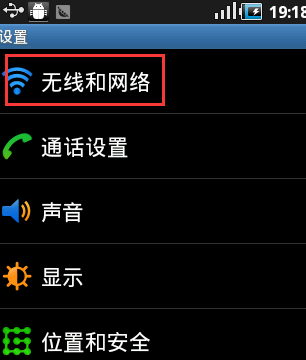
4. Kemudian klik "Binding and Portable Hotspot".
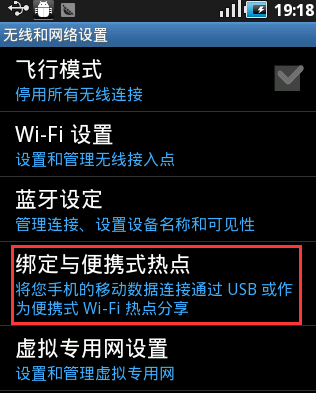
5 Hidupkan hotspot wifi mudah alih untuk menghidupkan hotspot pada telefon anda.
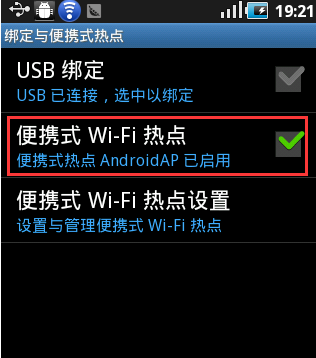
Mengapa orang lain tidak boleh mengakses Internet melalui rangkaian wayarles saya walaupun saya telah mewujudkannya dan berkongsinya? ◆ Tetapan Internet wayarles untuk dua komputer riba: Kaedah paling mudah ialah menggunakan fungsi jambatan rangkaian yang baru ditambah dalam sistem Windows XP.
Aksesori yang diperlukan termasuk: dua komputer riba, satu kabel rangkaian dan MODEM ADSL.
Pertama, kita perlu menyambungkan kabel rangkaian ke MODEM, dan tetapkan alamat IP penyesuai rangkaian wayarles hos kepada 192.168.1.1 dan subnet mask kepada 255.255.255.0. Kemudian klik kanan "Tempat Rangkaian Saya", pilih "Properties" untuk memasuki halaman "Properti Sambungan Rangkaian Tanpa Wayar", pilih "Konfigurasi Rangkaian Tanpa Wayar", dan ubah suai nama "SSID". Kemudian pilih Lanjutan, tetapkan Rangkaian untuk mengakses kepada Komputer-ke-komputer sahaja dan matikan pilihan Sambung secara automatik ke rangkaian bukan pilihan.
Kedua, kita perlu membuat tetapan yang sepadan untuk komputer riba dan tetapan rangkaian untuk komputer riba lain Pertama, tetapkan IP penyesuai rangkaian wayarles kepada 192.168.1.2 dan subnet mask kepada 255.255.255.0 Kemudian klik kanan "My Network Places " dan pilih halaman "Properties", pilih "Wireless Network Connection Properties", kemudian pilih "Wireless Network Configuration", dan tambah SSID penyesuai rangkaian wayarles notebook hos dalam "Preferred Network". Buka halaman "Lanjutan", tetapkan "Rangkaian untuk diakses" kepada "Komputer-ke-komputer sahaja", dan matikan pilihan "Sambung secara automatik ke rangkaian bukan pilihan" yang sepadan. (Kaedah tetapan dua langkah di atas adalah untuk sistem pengendalian Windows XP/VISTA)
◆Cara menyediakan akses Internet wayarles pada komputer riba melalui AP tanpa wayar
Sebelum menyediakan akses Internet wayarles pada komputer riba, anda perlu menyediakan syarat perkakasan: dua komputer riba, komputer meja lain, AP tanpa wayar dengan fungsi penghalaan, MODEM ADSL. Begini cara melakukannya:
Mula-mula, sediakan nod rangkaian wayarles. Fungsi nod rangkaian tanpa wayar adalah untuk menukar isyarat rangkaian berwayar kepada isyarat tanpa wayar Satu perkara yang perlu diingatkan di sini adalah disyorkan untuk memilih lokasi yang tidak mudah disekat dan di mana isyarat boleh meliputi semua sudut rumah. . Selepas menyemak manual nod rangkaian wayarles, anda boleh mempelajari alamat IP AP Secara amnya, alamat IP AP ialah 192.168.1.1 dan subnet mask ialah 255.255.255.0. Dalam sifat rangkaian, tetapkan alamat IP penyesuai rangkaian wayarles komputer riba kepada 192.168.1.100 dan subnet mask kepada 255.255.255.0 untuk mengekalkannya dalam segmen rangkaian yang sama dengan nod rangkaian wayarles.
Kedua, selepas menghidupkan nod rangkaian wayarles, penyesuai rangkaian wayarles akan mencari nod rangkaian wayarles secara automatik. Kemudian kami membuka pelayar IE dan masukkan dalam bar alamat, masukkan nombor akaun dan kata laluan peranti kilang yang sepadan, dan selepas membuat entri yang betul, anda boleh memasukkan antara muka pengurusan nod rangkaian wayarles.
Ketiga, dalam antara muka pengurusan nod rangkaian wayarles ini, apa yang perlu kita lakukan ialah menetapkan alamat IP nod rangkaian wayarles IP kepada statik atau dinamik. Apa yang perlu dijelaskan di sini ialah penyertaan adalah akses Internet jalur lebar rumah, jadi IP kaedah capaian jalur lebar adalah dinamik, jadi tetapkan alamat IP nod rangkaian wayarles kepada pemerolehan dinamik, jika tidak tetapkannya kepada statik.
Keempat, sambungkan kabel rangkaian akses jalur lebar ke nod rangkaian wayarles, dan kemudian tetapkan alamat IP penyesuai rangkaian wayarles komputer riba untuk mendapatkannya secara automatik, atau simpannya dalam segmen rangkaian yang sama dengan nod rangkaian wayarles. Selepas operasi, lengkapkan tetapan Internet wayarles untuk komputer riba anda, tetapi sebelum pergi ke dalam talian, adalah disyorkan agar anda memasukkan antara muka pilihan keselamatan untuk menetapkan kata laluan yang sepadan, untuk menyulitkan dan melindungi rangkaian semasa dan menghalang orang lain daripada menggunakan rahsia anda. lebar jalur rangkaian.
Semoga dapat membantu anda~~hehe
Semuanya untuk win7, saya harap anda mendapati mereka berguna
Apakah yang perlu saya lakukan jika telefon bimbit saya disambungkan ke wifi tetapi tidak boleh mengakses Internet
Sebab telefon bimbit disambungkan ke wifi tetapi tidak boleh mengakses Internet ialah:
1. Terdapat masalah dengan WiFi itu sendiri. WiFi mungkin tidak disambungkan dengan betul, mengakibatkan ketidakupayaan untuk mengakses Internet
2. Masalah penghala, penghala mungkin terlalu panas atau rosak3 Jalur lebar mungkin tertunggak, mengakibatkan ketidakupayaan untuk mengakses Internet
4 Nama WiFi mengandungi aksara Cina, menyebabkan beberapa telefon mudah alih tidak dapat disambungkan ke Internet
5 Terdapat masalah dengan sistem telefon bimbit Mungkin ada masalah dengan sistem, menyebabkan WiFi disambungkan tetapi tidak dapat mengakses Internet.
Cadangan penyelesaian:
1 Gunakan telefon mudah alih atau peranti lain untuk menyambung ke WiFi dan cuba lihat jika anda boleh mengakses Internet untuk menghapuskan masalah dengan WiFi itu sendiri;
2 Cuba mulakan semula penghala, atau pulihkan penghala kepada tetapan kilang, kemudian dail untuk mengakses Internet semula, dan tetapkan semula WiFi mengikut wizard persediaan, atau gantikan dengan penghala baharu dan kemudian dail untuk menyambung ke Internet;
3 Hubungi khidmat pelanggan jalur lebar untuk mengesahkan sama ada terdapat sebarang keabnormalan dalam akaun jalur lebar Jika pembayaran tertunggak, cas semula jalur lebar, dan kemudian cuba sambungan dial-up semula
4 Jika nama WiFi mengandungi aksara Cina, disyorkan untuk menukarnya kepada bahasa Inggeris atau gabungan bahasa Inggeris dan nombor sebelum menyambung5 Jika sebab di atas dihapuskan, ia mungkin masalah dengan sistem telefon Adalah disyorkan untuk memulihkan tetapan kilang atau flash telefon untuk melihat sama ada masalah itu boleh diselesaikan.
Atas ialah kandungan terperinci Mengapa sambungan wayarles saya mengatakan saya tidak boleh masuk dalam talian?. Untuk maklumat lanjut, sila ikut artikel berkaitan lain di laman web China PHP!

